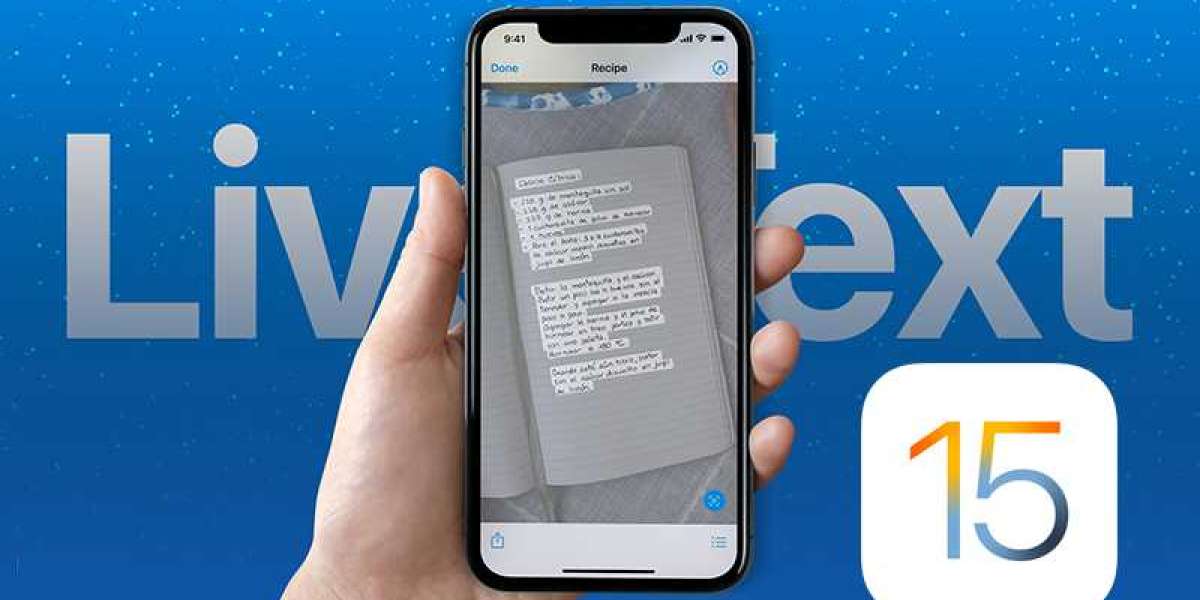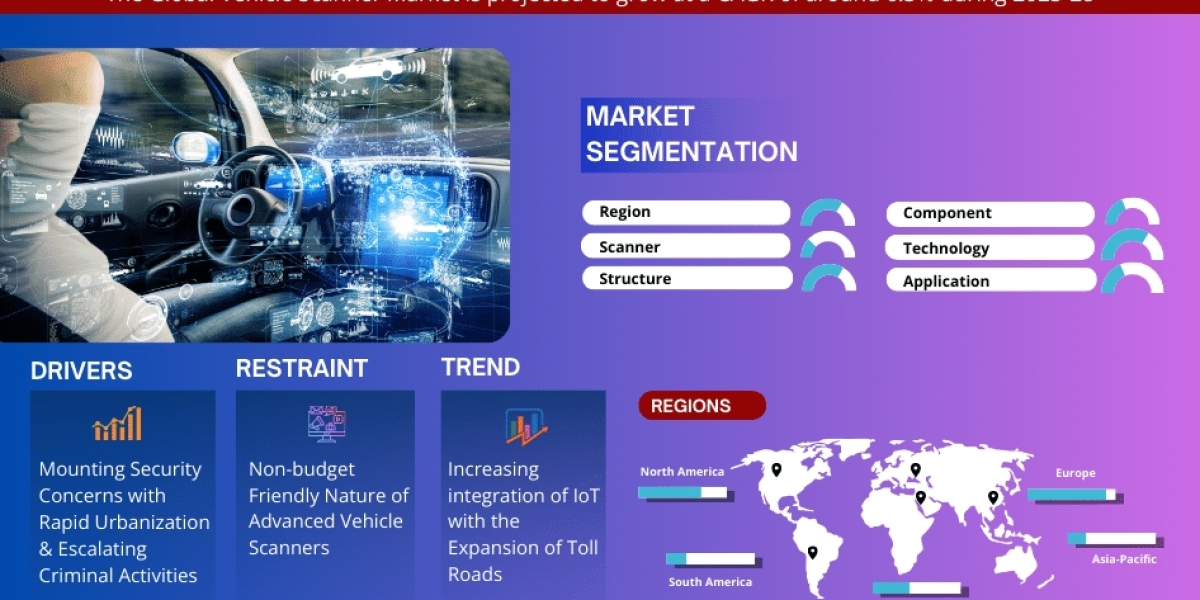I. Live Text là gì? Tính năng Live Text có trên điện thoại nào?
Live Text là tính năng giúp nhận diện chữ, văn bản xuất hiện trong hình ảnh và copy, sao chép những văn bản đó lên bất cứ ứng dụng nào khác. Live Text hoạt động với các hình ảnh trên iPhone và cả những hình ảnh trên mạng.
Tính năng Live Text chỉ hoạt động trên các dòng điện thoại sau:
- iPhone 12, iPhone 12 mini, iPhone 12 Pro, iPhone 12 Pro Max.
- iPhone 11, iPhone 11 Pro, iPhone 11 Pro Max.
- iPhone Xr, iPhone Xs, iPhone Xs Max.
II. Cách bật Live Text trên iOS 15 trong Cài đặt Camera
1. Hướng dẫn nhanh
- Bạn vào Cài đặt, chọn mục Camera Bật tính năng Văn bản trực tiếp.
- Mở Camera lên, bạn hướng camera đến văn bản, nhấn biểu tượng Live Text
 ở góc dưới bên phải
ở góc dưới bên phải - Bạn có thể bôi chọn từng vùng văn bản riêng Chọn mục Dịch nếu muốn dịch văn bản
- Bạn có thể quét trực tiếp trên hình ảnh Chọn Sao chép để copy nội dung chữ trong ảnh.
Bước 1. Bạn vào Cài đặt, chọn mục Camera. Tiếp theo, bật tính năng Văn bản trực tiếp.
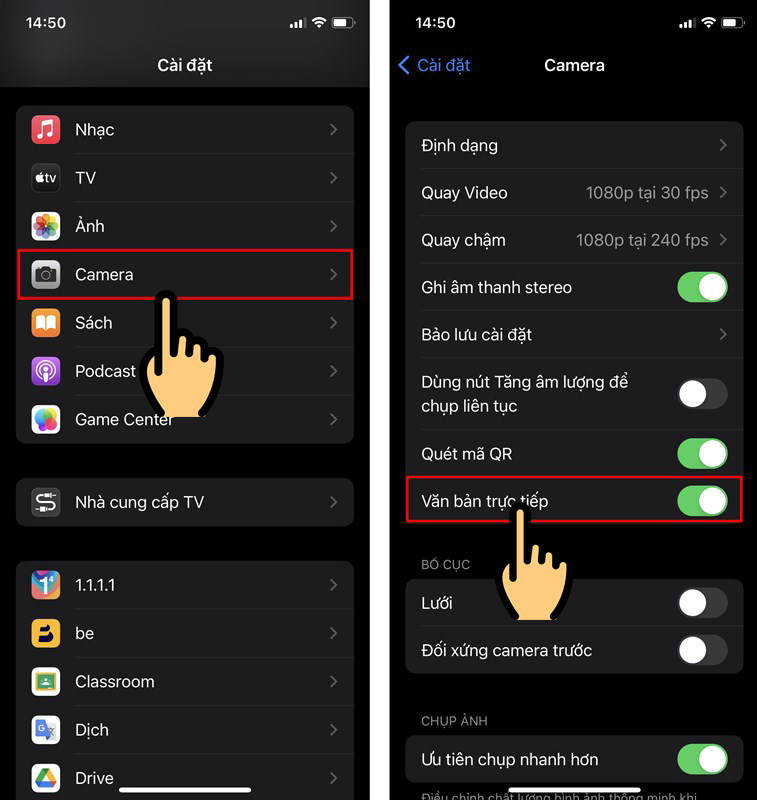
Bật tính năng Văn bản trực tiếp
Bước 2. Mở Camera lên, bạn hướng camera đến văn bản, nhấn biểu tượng Live Text ![]() ở góc dưới bên phải. iPhone sẽ tự động cắt văn bản và cho bạn các chức năng như Sao chép, Chọn tất cả, Tra cứu, Dịch,...
ở góc dưới bên phải. iPhone sẽ tự động cắt văn bản và cho bạn các chức năng như Sao chép, Chọn tất cả, Tra cứu, Dịch,...
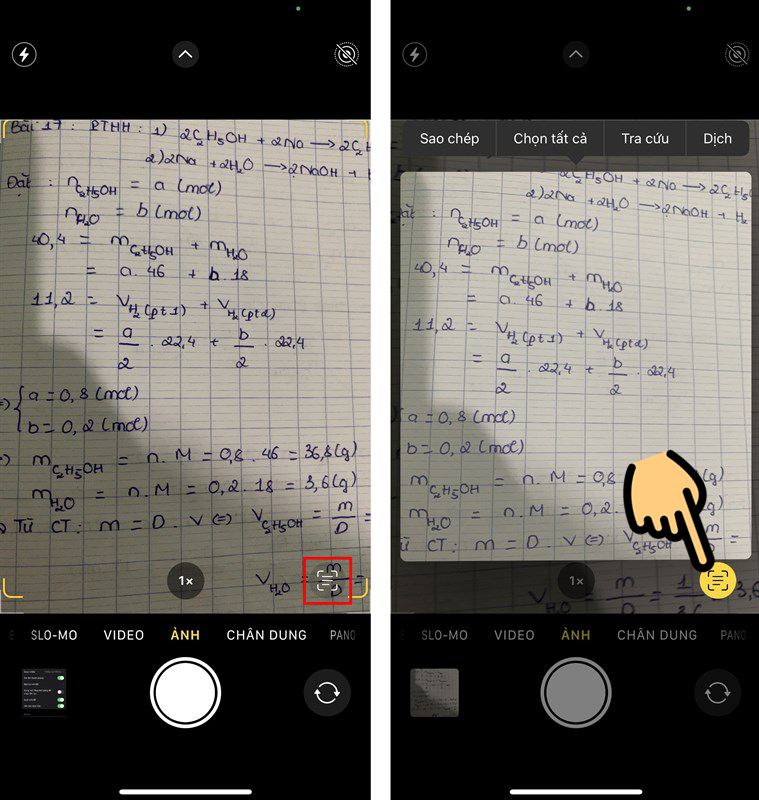
Nhấn biểu tượng Live Text
Bước 3. Bạn có thể bôi chọn từng vùng văn bản riêng. Tính năng còn hỗ trợ Dịch.
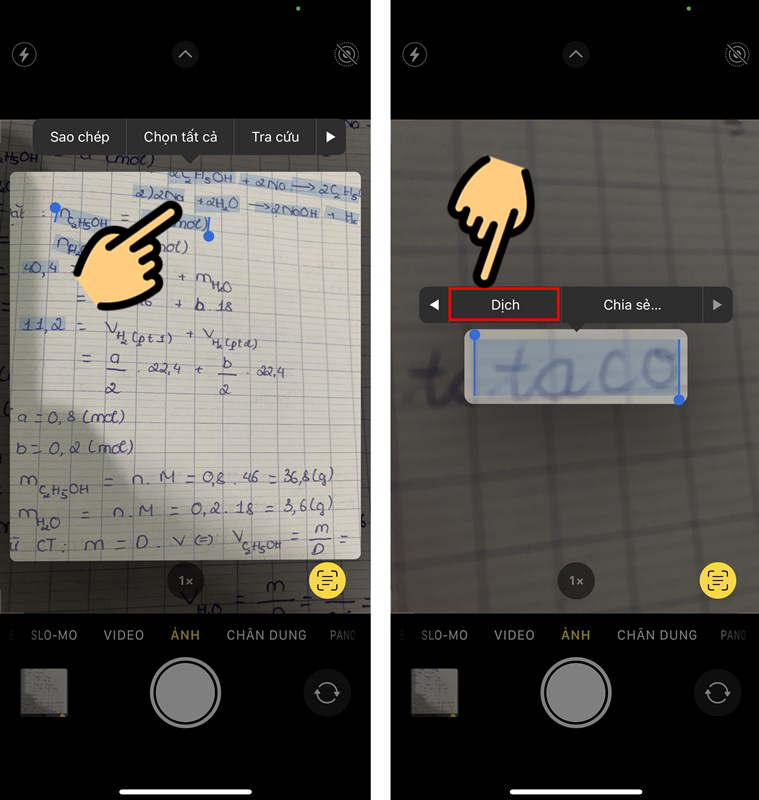
Bôi chọn từng vùng văn bản riêng
Bước 4. Bạn có thể dịch nhanh các văn bản tại đây. Ngoài ra còn có các chức năng như Copy Translation (sao chép văn bản đã dịch), Thay đổi ngôn ngữ, mở trong ứng dụng Translate.
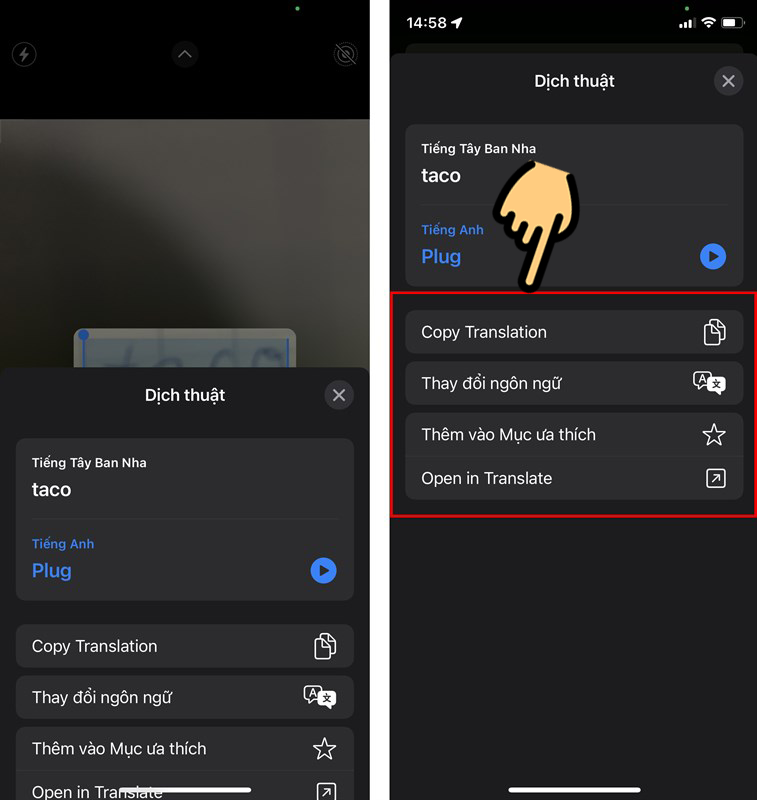
Dịch nhanh các văn bản
Bước 5. Bạn có thể quét trực tiếp trên hình ảnh bên ngoài hoặc trong thư viện ảnh với nhiều nội dung khác nhau.
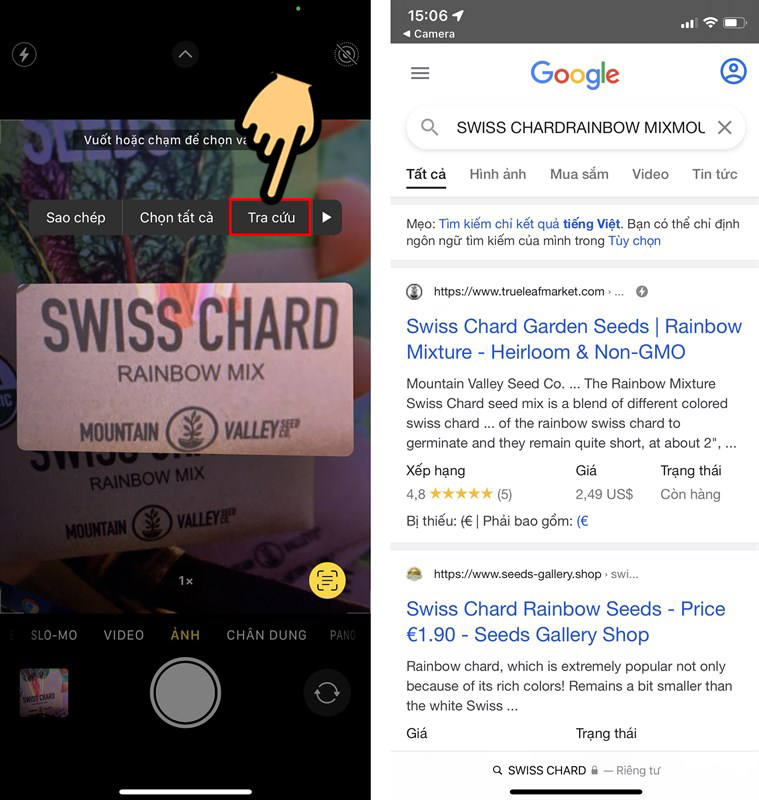
Quét trực tiếp trên hình ảnh
III. Cách bật Live Text trên iOS 15 trong Cài đặt ngôn ngữ
1. Hướng dẫn nhanh
- Bạn vào Cài đặt, chọn mục Cài đặt chung
- Chọn Ngôn ngữ Vùng
- Chọn Văn bản trực tiếp
2. Hướng dẫn chi tiết
Bước 1: Bạn vào Cài đặt, chọn mục Cài đặt chung
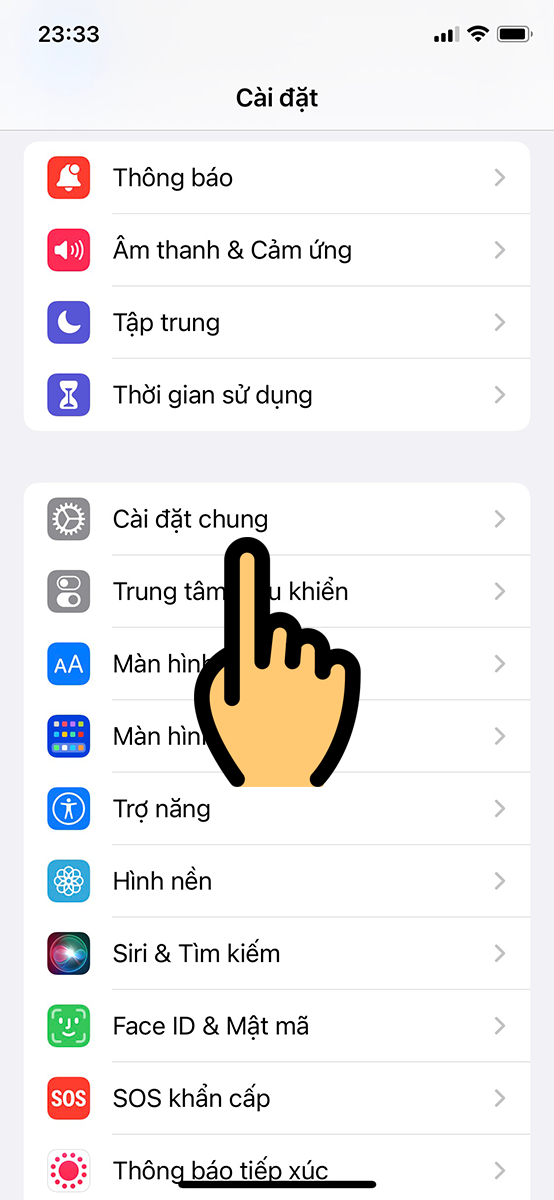
Chọn mục Cài đặt chung
Bước 2: Chọn Ngôn ngữ Vùng
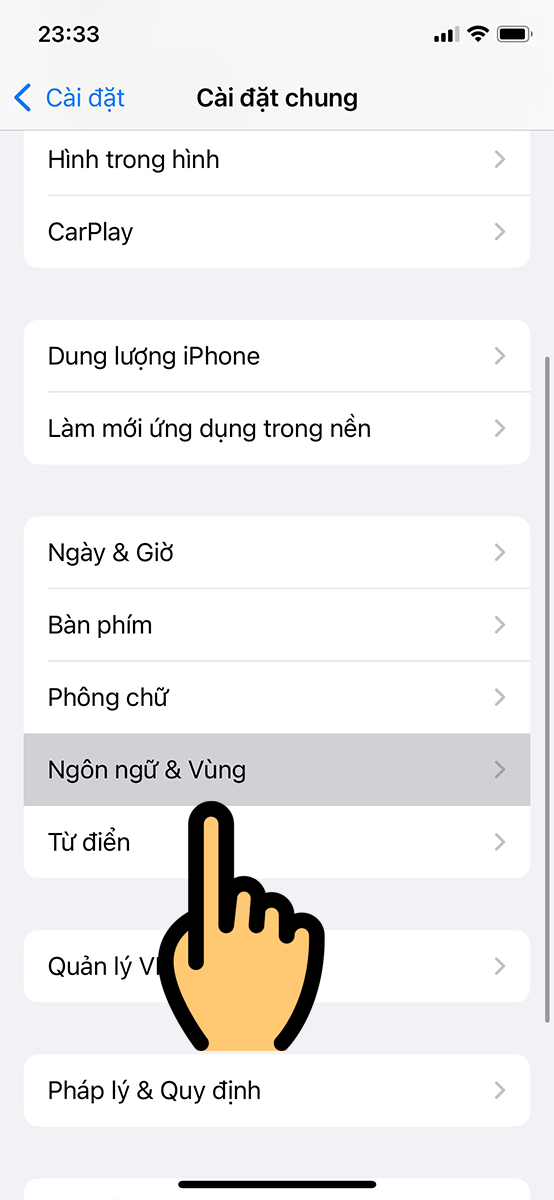
Chọn Ngôn ngữ Vùng
Bước 3: Chọn Văn bản trực tiếp là đã bật Live Text thành công và có thể xem cách sử dụng ở hướng dẫn ở mục trên.
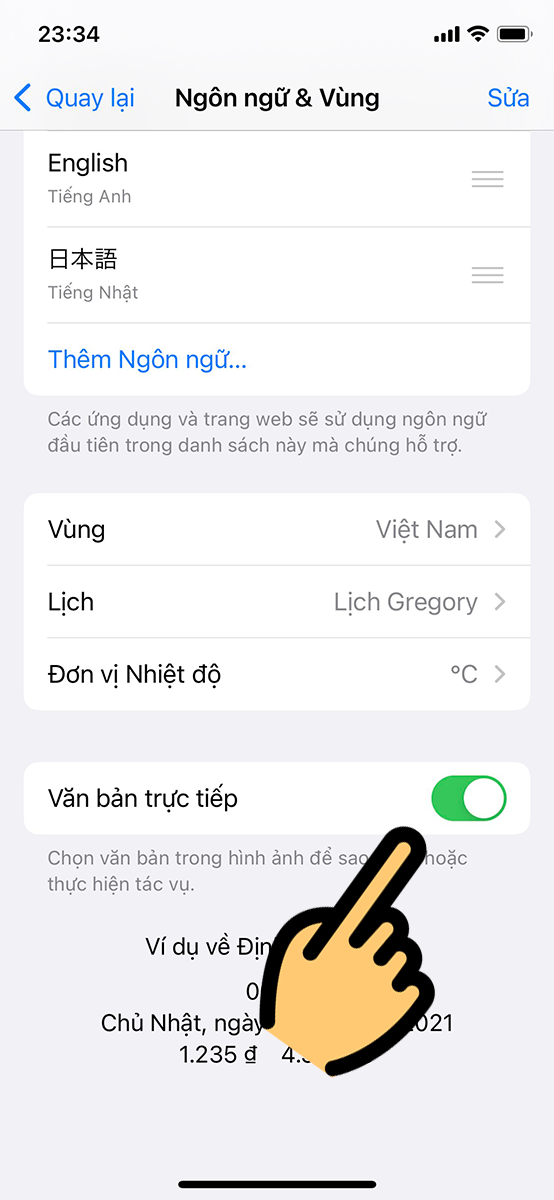
Chọn Văn bản trực tiếp
IV. Cách chuyển ngôn ngữ sang Tiếng Anh để bật Live Text
Hiện tại ghi nhận 1 số thiết bị như iPhone 12 Pro Max không thể bật tính năng Live Text theo 2 hướng dẫn trên, tuy nhiên với thủ thuật chuyển ngôn ngữ trên máy sang Tiếng Anh thì tính năng này sẽ xuất hiện, chi tiết như sau:
1. Hướng dẫn nhanh
- Bạn vào Cài đặt, chọn mục Cài đặt chung
- Chọn Ngôn ngữ Vùng
- Chọn Ngôn ngữ của iPhone
- Chọn English và nhấn Đổi thành Tiếng Anh iPhone của bạn sẽ được khởi động lại và bạn có thể bật Live Text bằng 2 cách phía trên.
2. Hướng dẫn chi tiết
Bước 1: Bạn vào Cài đặt, chọn mục Cài đặt chung
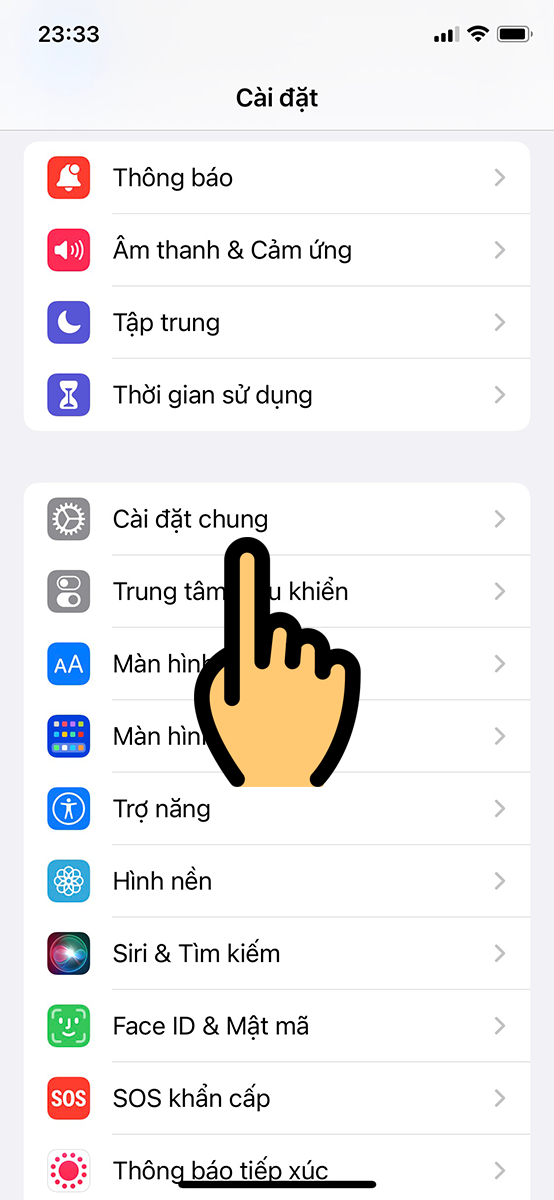
Chọn mục Cài đặt chung
Bước 2: Chọn Ngôn ngữ Vùng
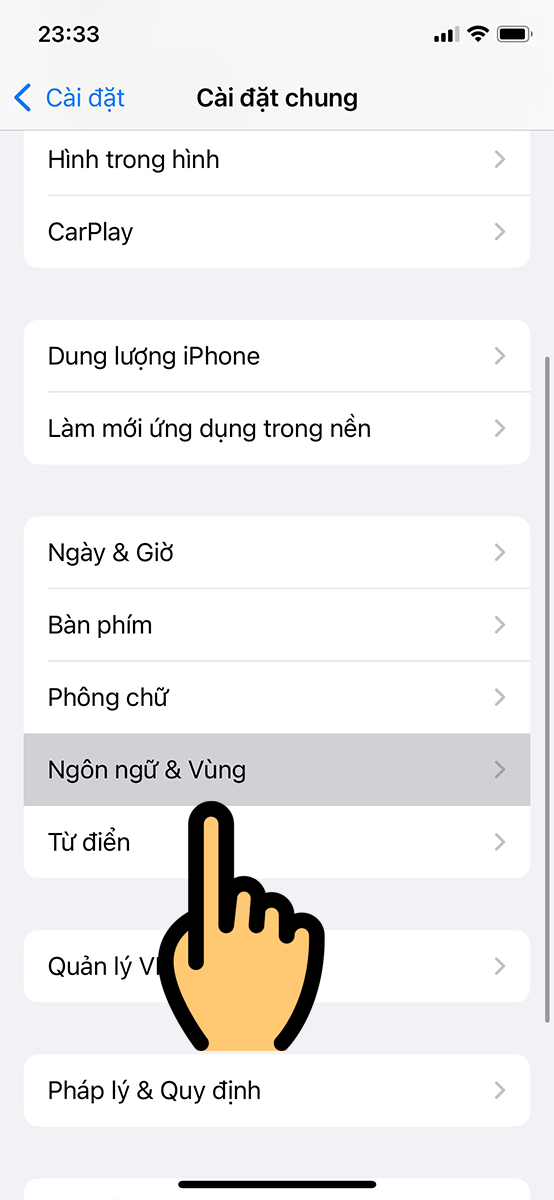
Chọn Ngôn ngữ Vùng
Bước 3: Chọn Ngôn ngữ của iPhone
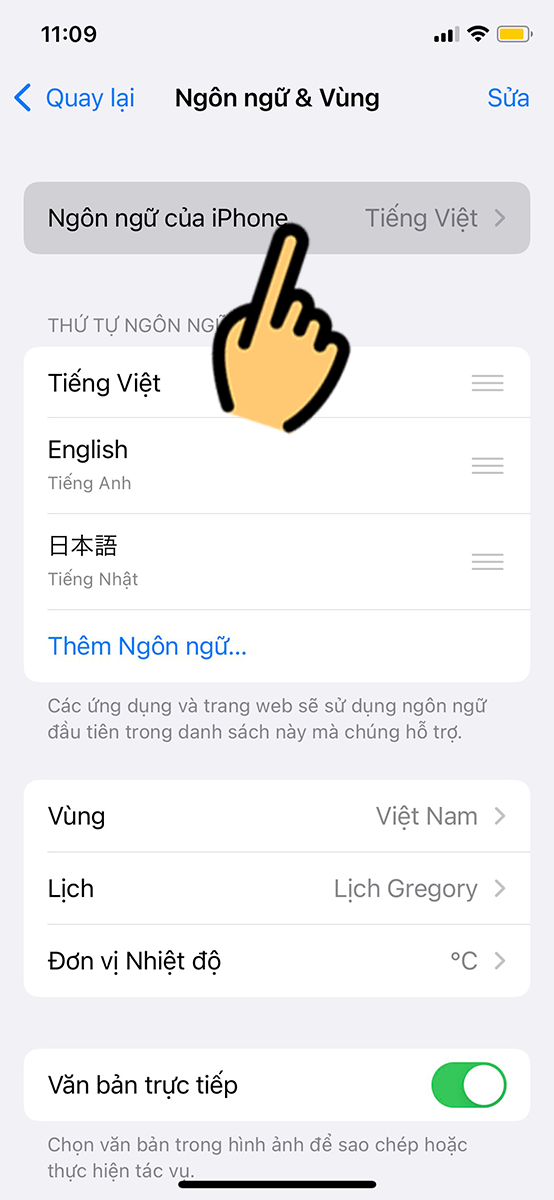
Chọn Ngôn ngữ của iPhone
Bước 4: Chọn English và nhấn Đổi thành Tiếng Anh. Sau đó iPhone của bạn sẽ được khởi động lại và bạn có thể bật Live Text bằng 2 cách phía trên.
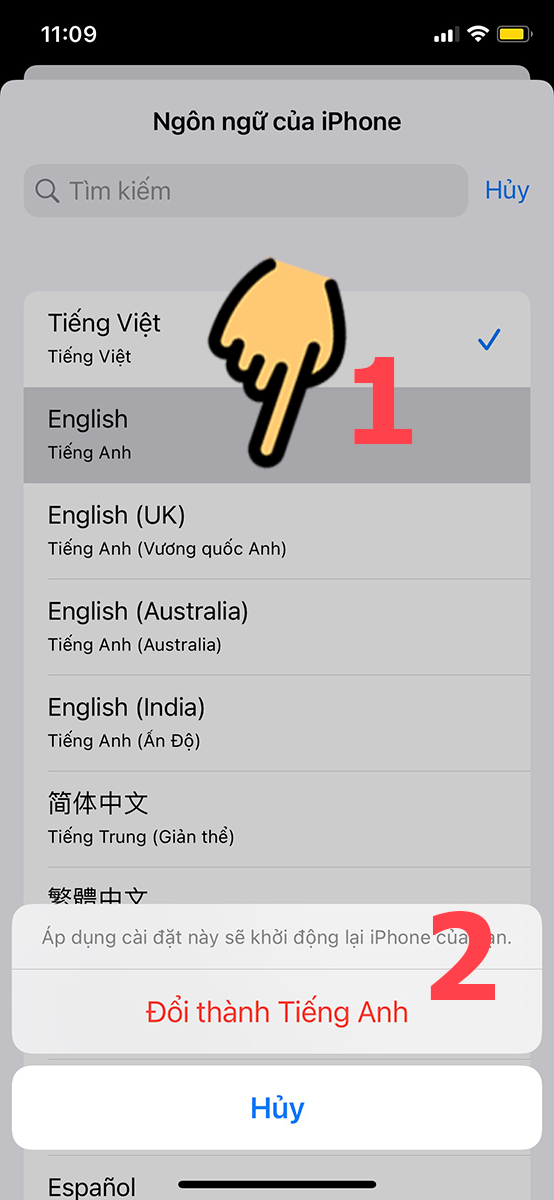
Chọn English và nhấn Đổi thành Tiếng Anh
Trên đây là hướng dẫn cách sửa lỗi không tìm thấy Live Text trên iOS 15. Hãy thử ngay tính năng này và để lại bình luận ở bên dưới nhé. Chúc bạn thành công!